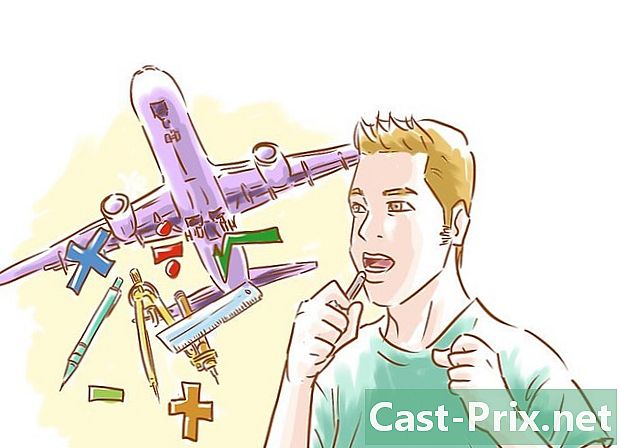Paroles atkopšana operētājsistēmā Windows XP
Autors:
Roger Morrison
Radīšanas Datums:
22 Septembris 2021
Atjaunināšanas Datums:
1 Jūlijs 2024

Saturs
- posmi
- 1. metode Atiestatiet paroli kā administrators
- 2. metode Izmantojiet Windows XP kompaktdisku
- 3. metode Sāciet drošo režīmu
- 4. metode Sāciet no Linux kompaktdiska
- 5. metode Piekļūstiet failiem bez paroles, instalējot cieto disku citā datorā
Lai gan Microsoft ir oficiāli beidzis operētājsistēmas atbalstu, daudzi datori visā pasaulē turpina izmantot Windows XP. Kas notiek, kad kādas no šīm mašīnām lietotājs zaudē paroli? Pazaudēto paroli nav iespējams atgūt, taču katram sistēmas lietotājam, pat administratora kontam, ir dažādi veidi, kā iestatīt paroli.
posmi
1. metode Atiestatiet paroli kā administrators
- Piesakieties kā administrators. Konti ar administratora tiesībām var mainīt jebkuru lietotāja paroli. Šī metode darbosies tikai tad, ja zināt administratora konta (vai cita konta, kuram ir administratora tiesības) paroli.
-

Atveriet izvēlni sākums. Atveriet izvēlni sākums un noklikšķiniet uz izpildīt. Parādīsies e apgabals. -

tipscmdjomā e. Pēc tam nospiediet ieraksts. Parādīsies pasūtījumu logs. -

tipsneto lietotājs *. Piemēram,neto lietotājs Wiki *(ja Wiki ir konts, kam nepieciešama jauna parole). Pārliecinieties, ka ir atstarpe starp*un lietotāja vārdu, kā parādīts, pēc tam nospiediet ieraksts. -

Ievadiet jaunu paroli. Ievadiet jaunu paroli un nospiediet ieraksts. Jums tiks lūgts apstiprināt paroli, atkārtoti ierakstot to. Kad parole ir apstiprināta, varat to izmantot, lai piekļūtu kontam.
2. metode Izmantojiet Windows XP kompaktdisku
-

Ievietojiet Windows XP kompaktdisku diskdzinī. Šī metode darbosies tikai tad, ja jums ir izpildāms Windows XP kompaktdisks. Ja kompaktdisks ir oriģināls, tas ir izpildāms. Ja jūs to mazgājat, iespējams, ka tā nav, bet jūs to neuzzināsit, kamēr nemēģināsit. -

Restartējiet datoru. Restartējot, jūs redzēsit teicienu Nospiediet jebkuru taustiņu, lai sāknētu no kompaktdiska. Nospiediet tastatūras taustiņu.- Ja dators tiek iedarbināts, nelūdzot nospiest taustiņu, Windows XP kompaktdisks nav izpildāms.
- Jūs varat aizņemties kāda kompaktdisku (vai arī kāds var ierakstīt jums izpildāmu kompaktdisku). Jums nav jāizmanto kompaktdisks, kas pievienots jūsu Windows versijai.
-

Nospiediet R. Nospiediet R lai sāktu instalācijas "labošanu". -

Nospiediet ⇧ Shift+F10. Nospiediet ⇧ Shift+F10 kad ekrāns norāda Ierīču instalēšana. Tiks atvērta komandu uzvedne. -

Lūdzu, ievadietnusrmgr.cpl. Pēc tam nospiediet ieraksts lai atvērtu lietotāja konta vadības paneli. Šeit varat atiestatīt jebkuru paroli, izvēloties lietotāju un pievienojot jaunu paroli.
3. metode Sāciet drošo režīmu
-

Restartējiet datoru. Restartējiet datoru, nospiežot F8 vairākas reizes. -

atlasīt Drošais režīms ar komandu uzvedni. Izmantojiet taustiņus ↑ ↓ lai izvēlētos Drošais režīms ar komandu uzvedni. Nospiediet ieraksts lai sāktu sāknēšanas procesu. -

Atlasiet administratora kontu. Pēc noklusējuma parole nav nepieciešama, tāpēc šī metode darbosies, ja kāds nav iestatījis īpašu paroli administratora kontam. Vairumā gadījumu parole nebūs nepieciešama. -

tipsneto lietotājsuz komandrindas. Pēc tam nospiediet ieraksts. Tiks parādīts aktīvo datoru saraksts. -

Izvēlieties lietotāju un nomainiet paroli. tipsneto lietotājs Wiki 12345678kur "Wiki" ir lietotāja vārds ar trūkstošo paroli un "12345678" ir izvēlētā parole. Nospiediet ieraksts turpināt.- Tā vietā, lai atkārtoti ierakstītu pasūtījumu, kuru varat rediģēt un labot, izmantojiet F3 lai atkārtotu iepriekšējo komandu un rediģētu to, izmantojot slīdņus ← un → un taustiņi noņemt un atgriešanās pēc tam veiciet labojumu un nospiediet ieraksts.
-

tipsizslēgšana -rlai restartētu datoru. Dators tiks restartēts normāli, un lietotājs, kura parole ir mainīta, varēs pieteikties ar jauno paroli.
4. metode Sāciet no Linux kompaktdiska
-

Sāciet mašīnu ar tiešsaistes tiešsaistes versiju. Ubuntu iesaka eksperti. Dzīvā versija ļauj palaist Linux, to neinstalējot. Ievietojiet disku diskdzinī un restartējiet datoru. kad Nospiediet jebkuru taustiņu, lai sāknētu no kompaktdiska , nospiediet jebkuru taustiņu. -

Dodieties uz tiešo Linux darbvirsmu. Atkarībā no jums pieejamās Linux versijas, lai piekļūtu Linux darbvirsmai, jums tiks lūgts izvēlēties starp “Live” un “Try Linux”. -

Nospiediet Ctrl+. Tiks parādīta atrašanās vietas josla. -

tipsdators:///. Pēc tam nospiediet ieraksts. Neaizmirstiet ievadīt 3 slīpsvītras (/). Parādīsies cieto disku saraksts. -

Pievienojiet Windows disku. Ar peles labo pogu noklikšķiniet uz cietā diska, kurā atrodas jūsu Windows instalācija, un atlasiet montēt. Ja jūsu mašīnā ir tikai viens cietais disks, ar peles labo pogu noklikšķiniet uz tā, kur tas nav uzrakstīts Rezervēts sistēmai. -

Veiciet dubultklikšķi uz Windows diska. Tagad skatieties ekrānā, kur rakstījāt iepriekšdators: ///. Pierakstiet (vai nokopējiet) pilnu ceļu, kas parādās šajā logā. Jums tas būs vajadzīgs minūtē. -

Nospiediet Ctrl+alt+T. Atvērsies komandu uzvedne. Šajā logā ievadīsit komandu sēriju (pievērsiet uzmanību lielajiem un mazajiem burtiem). -

Ievadiet logā Windows diska ceļu. tipsCD / ceļš / uz / disks / logi: "/ Ceļš / uz / disks / logi" ir pilns ceļš, kuru iepriekš esat atzīmējis vai nokopējis. Nospiediet ieraksts turpināt. -

tipsWindows / System32 cd. Pēc tam nospiediet ieraksts. Ņemiet vērā, ka pirms sistēmas Windows nav “/”. Direktoriju nosaukumi un ceļš ir reģistrjutīgi (uzmanieties no lielajiem un mazajiem burtiem). -

Instalējiet un palaidiet rīku "chntpw". tipssudo apt-get instalēt chntpwun nospiediet ieraksts to instalēt. Kad komandu uzvednē esat atgriezies, ierakstietsudo chntpw -u SAM lietotāja vārds. Aizstājiet “lietotājvārds” ar tā Windows lietotāja konta vārdu, kura paroli vēlaties noņemt, un atcerieties, ka viss ir reģistrjutīgs (un tam jābūt reģistrjutīgam). Nospiediet ieraksts lai parādītu opciju sarakstu. -

Nospiediet 1 lai izdzēstu lietotāja paroli. Nospiediet ieraksts, pēc tam tālāk o lai apstiprinātu paroles dzēšanu. -

Restartējiet operētājsistēmā Windows. Pieskarieties ieslēgšanas ikonai ekrāna augšējā labajā stūrī, lai restartētu datoru. Šoreiz sāciet operētājsistēmā Windows, nevis uz Linux kompaktdiska. Kad tiek parādīts Windows pieteikšanās ekrāns, iepriekš nepieejamajā kontā varat pieteikties bez paroles.
5. metode Piekļūstiet failiem bez paroles, instalējot cieto disku citā datorā
- Ziniet, kāds ir process. Izmantojiet šo metodi, ja savādāk nevarat iegūt lietotāja paroli. Tas nepalīdzēs jums atrast vai atiestatīt paroli, bet ļaus jums piekļūt lietotāja failiem, neriskējot zaudēt savus datus. Lai tā darbotos, būs vajadzīgas administratora tiesības citā Windows mašīnā.
- Šī metode ir uz laiku noņemt cieto disku no datora operētājsistēmā Windows XP, lai instalētu otrajā datorā. Tātad jums jāzina, kā no datora noņemt cieto disku un kā to instalēt ārējā USB lodziņā.
- Ja jums nav kastes, cietais disks būs jāinstalē otrā datorā.
- Ja dators, kuru nezināt paroli, ir klēpjdators, darbības ir vienādas, izņemot to, ka, lai klēpjdatora cieto disku savienotu ar darbvirsmu (un otrādi), jums neizbēgami būs nepieciešama ārēja kaste.
- Noņemiet cieto disku. Izmantojot Windows XP, noņemiet cieto disku no datora, kura paroli nezināt. Izslēdziet un atvienojiet mašīnu, pēc tam atveriet korpusu un atvienojiet cieto disku.
- Instalējiet cieto disku ārējā kastē. Pievienojiet korpusu citam datoram vai otrajā datorā instalējiet cieto disku.
- Sāciet otro datoru. Sāciet otro datoru un piesakieties administratora kontā. Tā kā esat pieteicies kā administrators un cietais disks ir instalēts datorā, jums ir piekļuve visam, kas tajā ir.
- Kopējiet vajadzīgos datus. Kopējiet vajadzīgos datus otrā datora cietajā diskā. Nospiediet ⊞ Uzvarēt+E lai atvērtu failu pārlūku.
- Otrais cietais disks tiks parādīts zem dators vai Šis dators atkarībā no izmantotās Windows versijas. Veiciet dubultklikšķi uz šī diska un dodieties uz lietotāju failiem, kas atrodas sadaļā C: Windows Dokumenti un iestatījumi Lietotājs, kur lietotājvārds ir Lietotājs.
- Nospiediet vēlreiz ⊞ Uzvarēt+E lai atvērtu jaunu logu izpētei. Būs vieglāk vilkt un nomest failus no lietotāja direktorija uz otro datoru. Failus var vilkt un nomest jebkur, arī USB atmiņā.
- Ielieciet cieto disku atpakaļ savā datorā. Lai gan neatgādinājāt paroli, lietotāja failus kopējāt, nezaudējot datus.

- Microsoft ir pārtraucis operētājsistēmas Windows XP atbalstu. Tas nozīmē, ka šai operētājsistēmai praktiski vairs nav pieejama nekāda palīdzība. Instalējiet jaunāko Windows versiju, lai pārliecinātos, ka saņemat nepieciešamo atbalstu.
- Ir daudzi rīki, kas tiek parādīti kā efektīvi, ja aizmirstat paroles. Lejupielādējiet tikai tos, kurus piedāvā uzticamas vietnes.
- Lietotāja failu skatīšana, kad jums tas nav paredzēts, rada nopietnas problēmas.